Word怎么复制标题样式?
嘿,小伙伴们!你们有没有遇到过这样的困扰:在Word文档里辛辛苦苦设置好了一个超酷的标题样式,结果到下一个标题还得重新设置一遍?哎呀,这可真是让人头疼啊!别担心,今天咱们就来聊聊Word里怎么复制标题样式,让你轻松搞定文档排版,效率飙升!
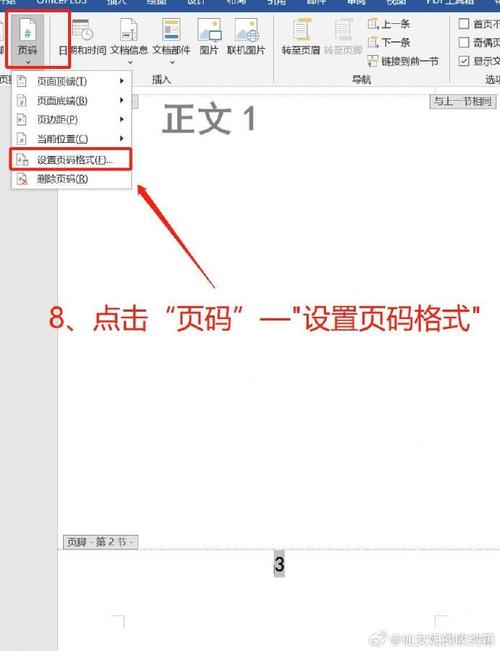
一、初识标题样式
首先啊,咱们得先搞清楚什么是标题样式,标题样式就是给文档里的标题穿上一件“漂亮衣服”,让它看起来更醒目、更有层次感,你可以设置不同的字体、字号、颜色,甚至加上一些特效,让标题在文档中脱颖而出。
那怎么给标题穿上这件“漂亮衣服”呢?其实很简单,Word已经给我们准备了好多预设的标题样式,你只需要选中标题,然后点击一下对应的样式就OK了,当然啦,如果你觉得预设的样式不够个性,也可以自己动手定制一个哦!
二、复制标题样式的魔法
现在问题来了,怎么把一个标题的样式复制到另一个标题上呢?这里有几个小技巧,咱们一个个来看。
1、格式刷大法
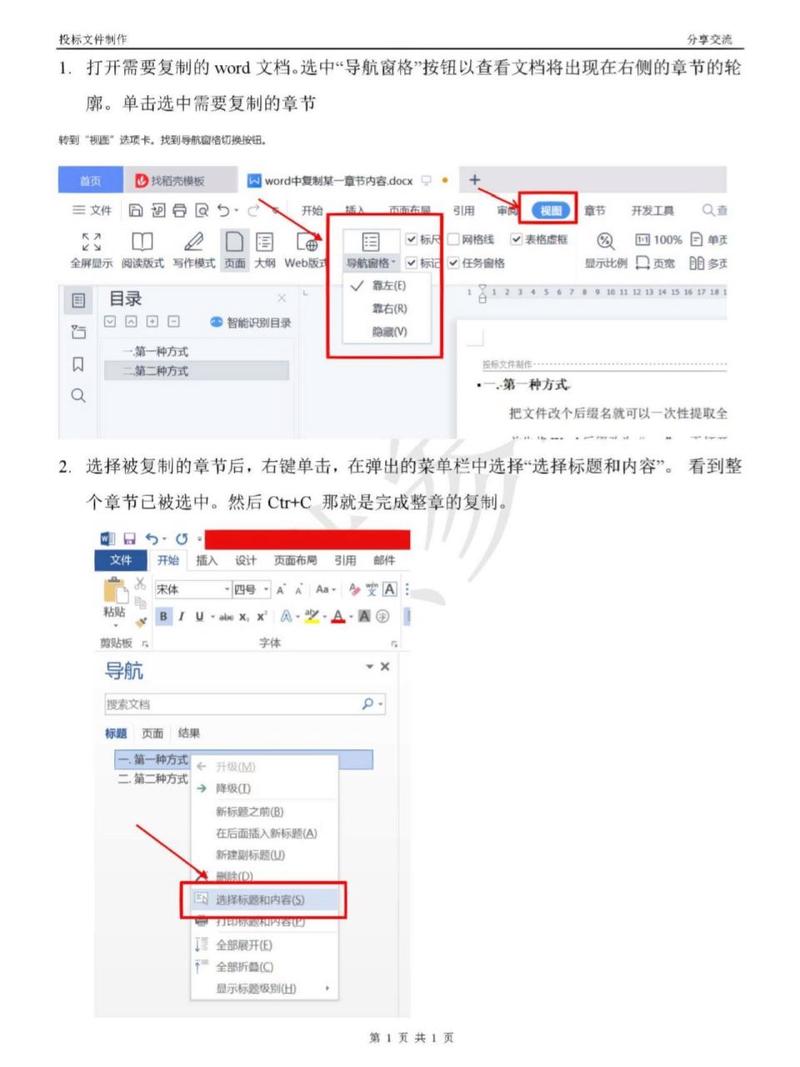
格式刷,这可是Word里的神器啊!它就像一个魔法棒,轻轻一挥,就能把一个元素的样式复制到另一个元素上,具体怎么做呢?先选中你已经设置好的标题,然后点击工具栏上的“格式刷”按钮(那个长得像刷子的小图标),用鼠标选中你想要复制样式的标题,看!样式是不是一下子就复制过去了?简单又快捷!
2、快捷键操作
除了格式刷,Word还提供了一些快捷键来帮助我们复制样式,你可以选中标题后,按“Ctrl+Shift+C”组合键来复制样式;然后选中另一个标题,按“Ctrl+Shift+V”组合键来粘贴样式,是不是感觉更方便了?
3、多级列表与样式结合
如果你的文档里有多个级别的标题,比如一级标题、二级标题、三级标题啥的,这时候就可以用上Word的多级列表功能了,先定义好各级标题的样式和格式,然后应用到相应的标题上,这样,不仅样式统一美观,而且修改起来也超级方便!
三、实战演练
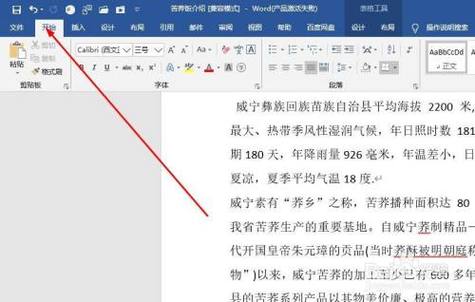
光说不练可不行,咱们得动手试试才行,想象一下,你现在正在写一篇报告,里面有好几个章节和子章节,每个章节都有一个大标题,子章节则有小标题,你希望所有大标题都采用一种样式,小标题则采用另一种样式。
首先啊,你可以用前面提到的方法设置好一个大标题和一个小子标题的样式,然后呢,用格式刷或者快捷键把这两个标题的样式分别复制到其他对应的标题上,这样一来,你的文档就会变得井井有条,看起来超级专业!
四、小贴士与注意事项
保持一致性:在复制标题样式时,要尽量保持整个文档的一致性和协调性,不要一会儿这个样式,一会儿那个样式的,那样会显得特别乱。
适时调整:有时候啊,复制过来的样式可能不完全符合你的需求,这时候别怕麻烦,稍微调整一下字体、字号或者颜色啥的,让样式更加完美。
利用模板:如果你经常需要处理类似的文档排版任务,不妨考虑创建一个Word模板,把常用的标题样式、字体设置、页面布局啥的都保存在模板里,下次再用的时候直接打开模板就行了,省时又省力!
五、我的一点小感悟
其实啊,学习Word里的这些小技巧并不难,关键是要多动手实践,就像学做饭一样,光看菜谱不下手是永远学不会的,所以啊,大家别害怕尝试新东西,多试几次就熟悉了,而且啊,掌握了这些技巧之后你会发现自己的工作效率真的提高了不少呢!到时候你就可以把更多的时间用来享受生活或者做自己喜欢的事情啦!何乐而不为呢?
好啦好啦,今天的分享就到这里啦!希望大家都能学会Word里怎么复制标题样式这个小技能哦!如果还有其他问题或者想要了解更多Word的小秘密记得随时找我哈!咱们下期再见啦!
以上就是关于“word怎么复制标题样式”的问题,朋友们可以点击主页了解更多内容,希望可以够帮助大家!
内容摘自:https://news.huochengrm.cn/cyzx/26298.html
